Промяната на фона на работния плот винаги е била любимата опция за персонализиране за потребител на Windows. И в двата Windows 10/11 можете да промените фона или темата на работния плот. Освен това Windows 10 и 11 поддържат задаване на видео като тапет на работния плот & заключен екран.
Много потребители на Windows 11 обаче наскоро се сблъскаха с проблеми при промяна на фона на работния плот. Потребителите съобщават, че не могат да променят фона на работния плот на Windows 11. Ако сте се сблъсквали със същия проблем, продължете да четете ръководството.
Не можете да промените фона на работния плот, ако файлът с изображение е повреден, версията на Windows все още не е активирана или поради грешки/повреден системен файл. Действителната причина, поради която не можете да промените фона на работния плот в Windows, може да варира, така че ще трябва да преминете през серия от методи за отстраняване на неизправности.
Не можете да промените фона на работния плот в Windows? 7 начина да го поправите
Така че, ако не можете да промените фона на работния плот в Windows 11, следвайте методите, които сме споделили в тази статия. Ето някои прости заобиколни решения за коригиране на проблема „Не мога да променя фона на работния плот в Windows.
1) Рестартирайте компютъра си
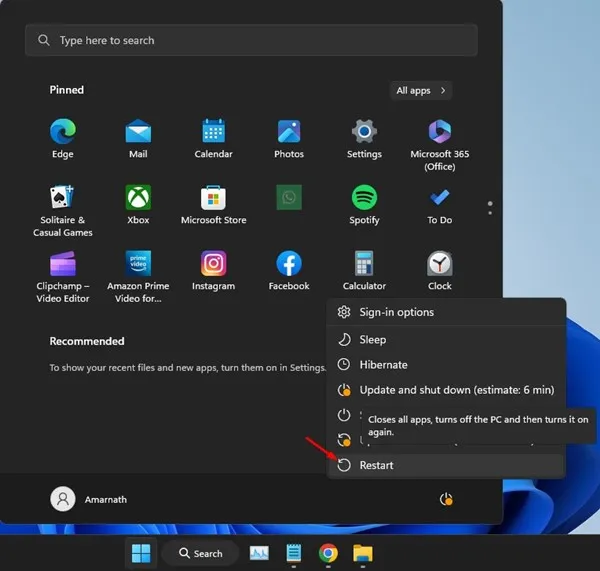
Понякога бъгове & проблеми във версията на операционната система, която използвате, може да ви попречат да промените фона на работния плот. Така че, ако Windows 11 не показва новия фон на работния плот, време е да рестартирате компютъра си.
Рестартирането също така ще коригира други проблеми, които се задействат поради грешки & бъгове. За да рестартирате вашия компютър с Windows, натиснете клавиша Windows > Икона за захранване. В менюто за захранване изберете Рестартиране.
След рестартирането опитайте отново да промените фона на работния плот. Този път можете да промените фона на работния плот на вашия компютър с Windows.
2) Актуализирайте своя Windows
Друго най-добро нещо, което можете да направите, за да разрешите не можете да промените фона на работния плот в Windows, е да актуализирате версията на операционната система до най-новата. Ето как можете да актуализирате вашата операционна система Windows.
1. Натиснете бутона Windows Key + I на клавиатурата. Това ще отвори Настройки на Windows.
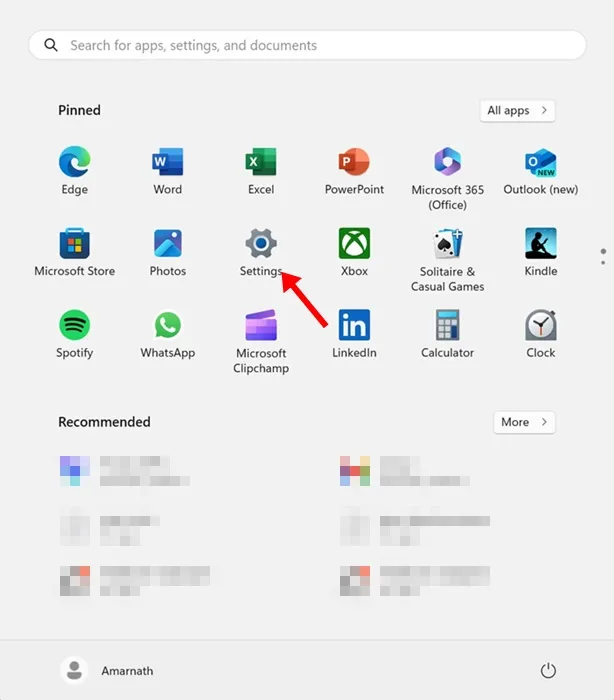
2. От лявата страна превключете към раздела Windows Update.
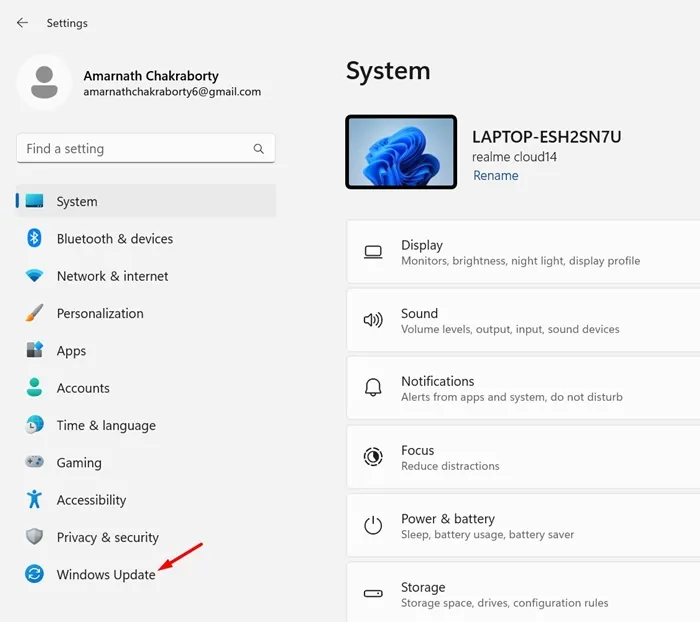
3. От дясната страна щракнете върху Проверка за актуализации.
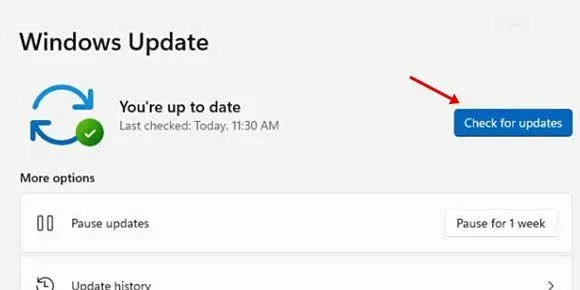
Това е! Сега Windows автоматично ще проверява за чакащи актуализации. Ако има налична актуализация, щракнете върху Изтегляне & бутон за инсталиране.
3) Проверете настройките за достъпност
Можете да направите промяна в настройките за достъпност на Windows, за да активирате фона на работния плот. Ето какво трябва да направите.
1. Въведете контролния панел в Windows Search. След това отворете приложението Контролен панел от списъка с най-добри резултати за съвпадение.
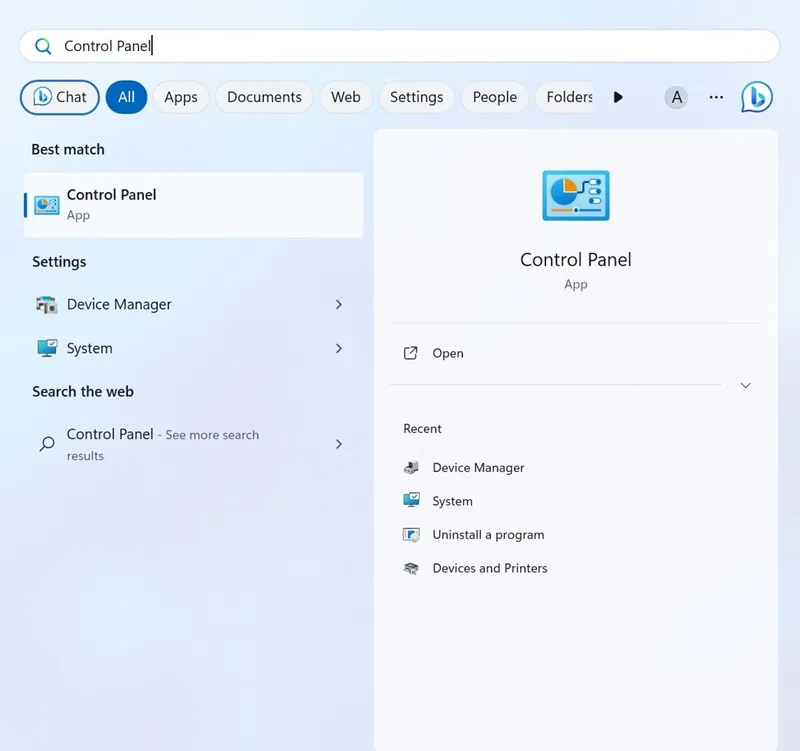
2. Когато се отвори контролният панел, щракнете върху Улеснен достъп.
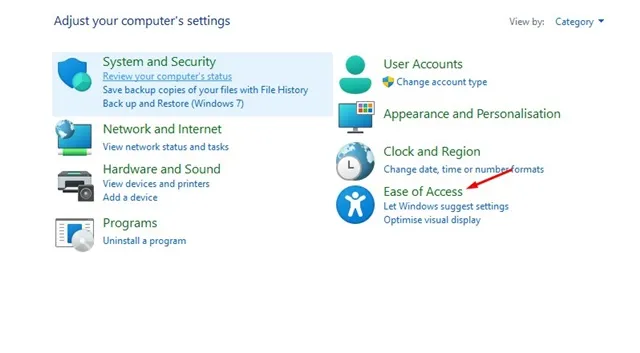
3. На следващия екран щракнете върху Центъра за лесен достъп.
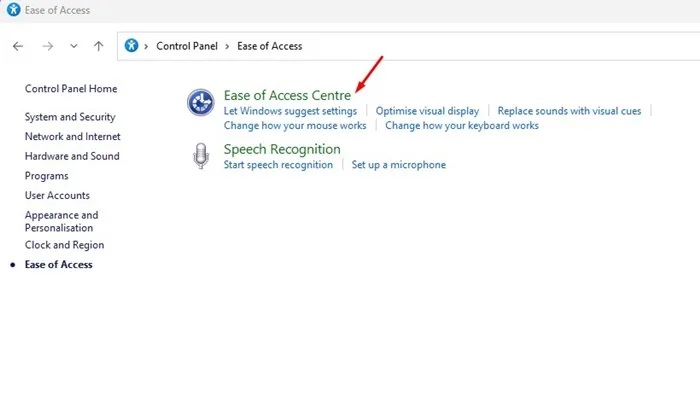
4. След това под Разгледайте всички настройки щракнете върху връзката Направете компютъра по-лесен за виждане.
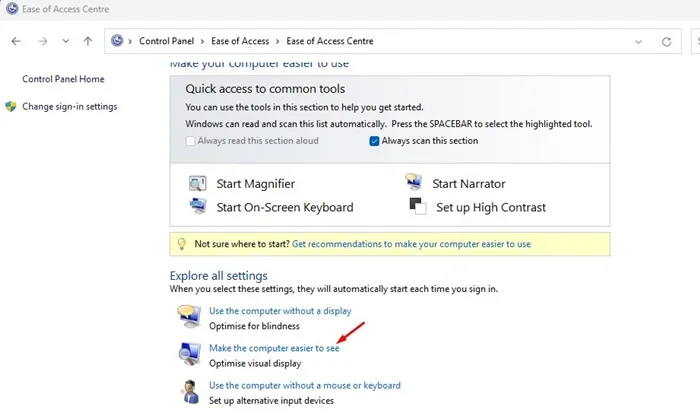
5. Сега превъртете малко надолу и се уверете, че опцията Премахване на фонови изображения (където има) не е отметната .
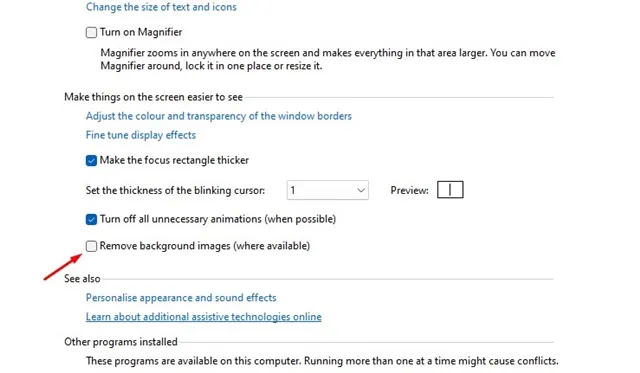
Това е! Запазете промените и излезте от приложението Control Panel. Сега опитайте отново да промените фона на работния плот.
4) Проверете дали Windows е активиран
Както всички знаем, Microsoft не позволява на потребителите да променят фона на работния плот, ако версията на Windows не е активирана. Така че, ако вашият Windows все още не е активиран, не можете да промените фоновото изображение.
Така че, преди да опитате други методи, трябва да проверите дали операционната система Windows е активирана. Ето как да проверите дали вашата версия на Windows е активирана.
1. Натиснете клавиша Windows + I, за да отворите Настройки.
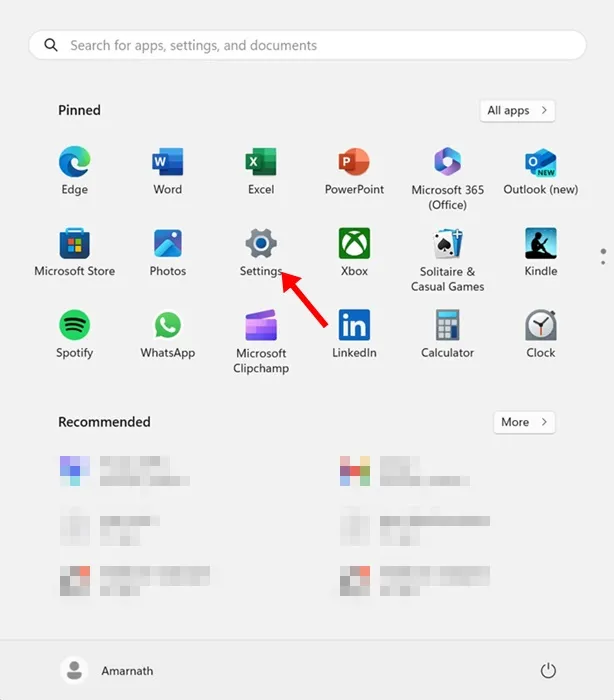
2. Когато се отвори приложението Настройки, превключете към раздела Система отляво.
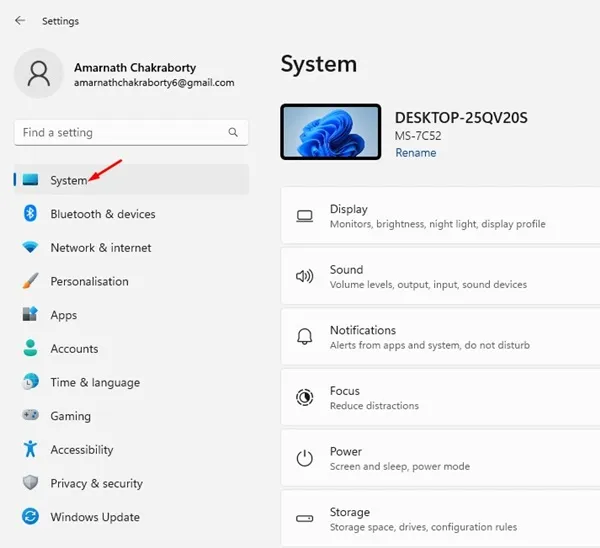
3. От дясната страна щракнете върху Активиране.
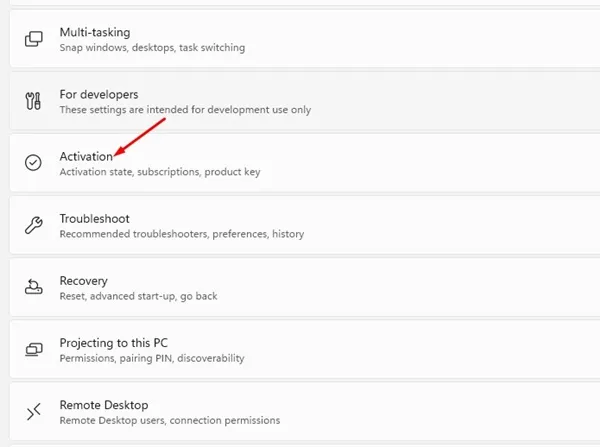
4. Сега проверете състоянието под състоянието на активиране. Ако показва Active, вашата операционна система Windows е активирана.
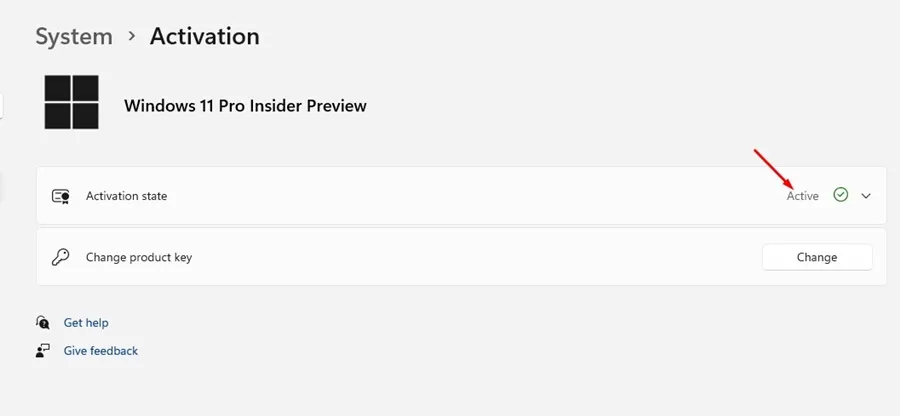
5. Ако състоянието не е активирано, трябва да го активирате, преди да промените фона на работния плот.
Това е! Ето как можете да проверите дали версията на Windows, която използвате, е активирана.
5) Направете промени в правилата на локалната група
Ако често споделяте вашия компютър/лаптоп с други потребители, добре е да проверите дали правилата на локалната група предотвратяват промяната на фона на работния плот. Ето как да активирате промяната на тапета чрез редактора на локални групови правила.
1. Въведете Local Group Policy Editor в Windows Search. След това от списъка отворете Редактиране на групови правила.
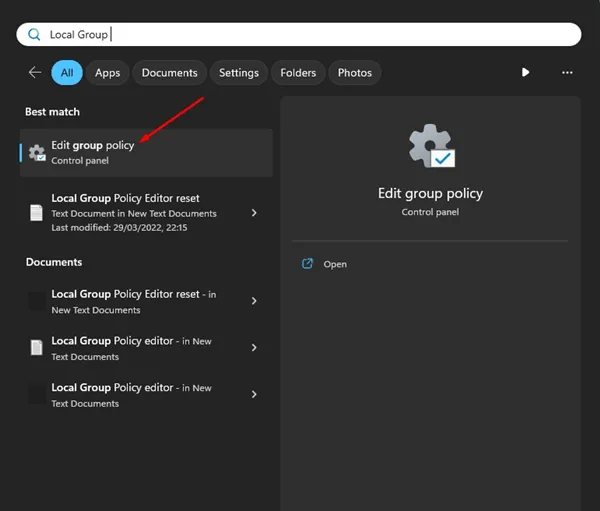
2. Това ще отвори редактора на локални групови правила. Навигирайте до този път:
User Configuration > Administrative Templates > Control Panel > Personalization
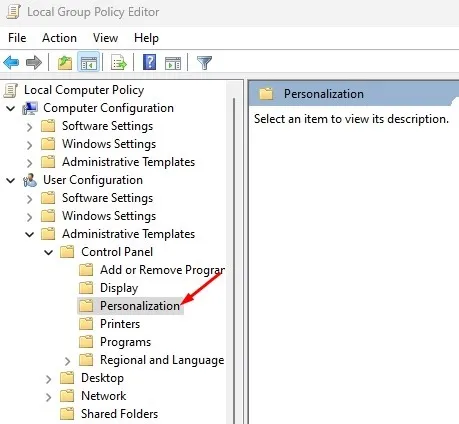
3. От дясната страна щракнете двукратно върху правилата за Предотвратяване на промяна на фона на работния плот.
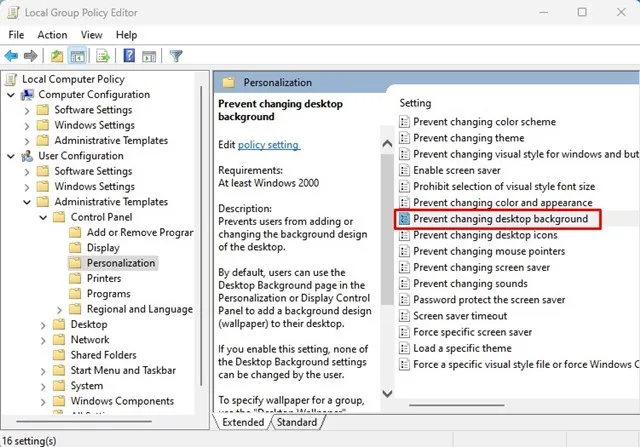
4. В подканата, която се показва, изберете или Не е конфигурирано или Деактивирано. След като сте готови, щракнете върху бутона Прилагане.
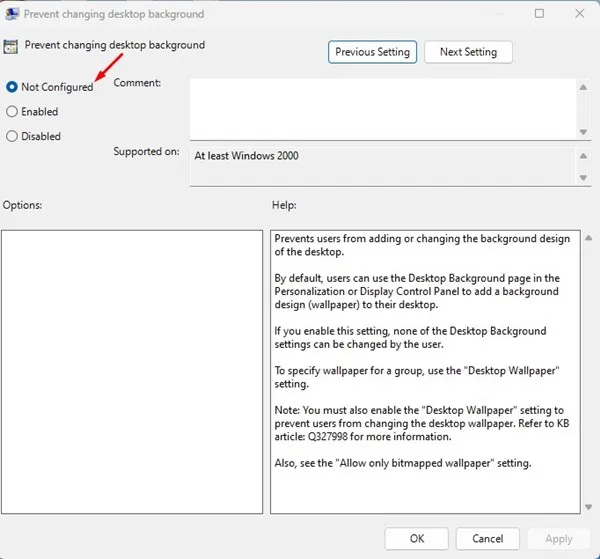
Това е! Сега затворете редактора на локални групови правила и рестартирайте вашия компютър с Windows. След рестартирането опитайте отново да промените фона на работния плот.
6) Направете промени в регистъра
Можете да направите някои незначителни промени в редактора на системния регистър на Windows, за да активирате промяната на фона на работния плот. Ето какво трябва да направите.
1. Въведете в редактора на системния регистър в търсенето на Windows. След това отворете Редактора на системния регистър от списъка с резултати от търсенето.
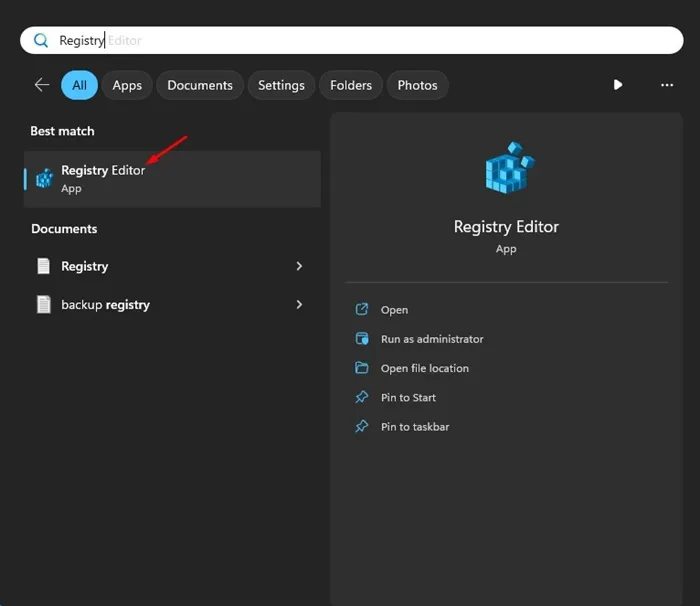
2. Когато се отвори редакторът на системния регистър, отидете до този път:
HKEY_CURRENT_USER\SOFTWARE\Microsoft\Windows\CurrentVersion\Policies\ActiveDesktop
3. От дясната страна щракнете двукратно върху клавиша NoChangingWallpaper REG_DWORD.
4. В подканата въведете 0 в полето Данни за стойността и щракнете върху OK.
Това е! След като направите промените, затворете Registry Editor & рестартирайте вашия компютър с Windows. След рестартирането опитайте отново да промените фона на работния плот.
7) Поправете файла TranscodedWallpaper
Когато зададете изображение като фон на работния плот или слайдшоу, Windows автоматично импортира негово копие и го съхранява като файл TranscodedWallpaper. Ако TranscodedWallpaper е повреден, няма да можете да зададете тапета като фон на работния плот.
Така че можете да опитате да преименувате файла с тапет и да видите дали това помага. Ето какво трябва да направите.
1. Натиснете бутона клавиш Windows + R на клавиатурата. Това ще отвори диалоговия прозорец ИЗПЪЛНЕНИЕ.
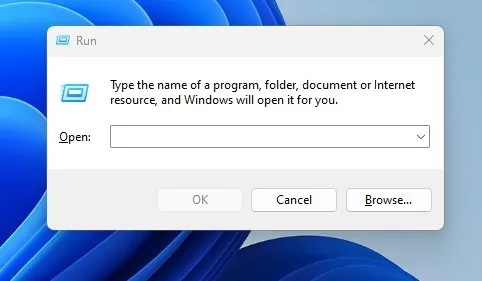
2. В диалоговия прозорец RUN въведете следния адрес & натиснете enter.
%USERPROFILE%\AppData\Roaming\Microsoft\Windows\Themes\
3. Щракнете с десния бутон върху TranscodedWallpaper & изберете Преименуване от контекстното меню.
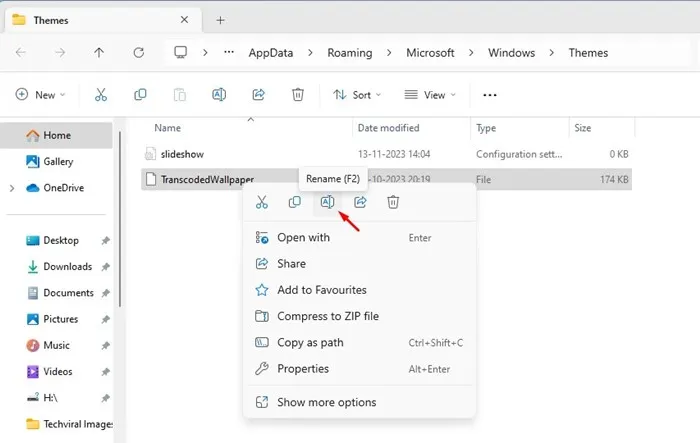
4. Сега преименувайте файла TranscodedWallpaper на TranscodedWallpaper.old
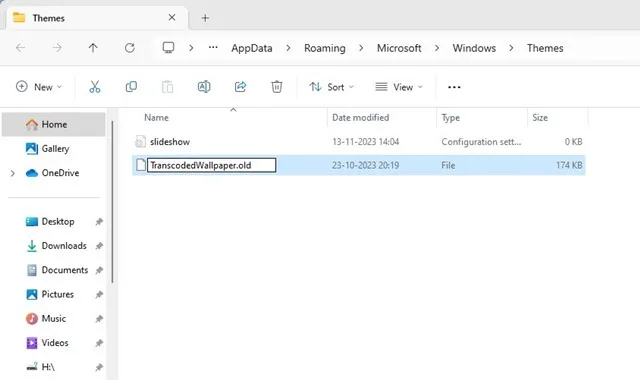
Това е! След като направите промените, рестартирайте вашия компютър с Windows. Това трябва да коригира невъзможността за промяна на фона на работния плот при проблема с Windows.
И така, това са няколкото най-добри начина за коригиране на невъзможна промяна на фона на работния плот при проблем с Windows. Ако сте следвали всички методи, шансовете са, че сега можете да промените тапета на работния плот. Уведомете ни, ако имате нужда от допълнителна помощ за промяна на фона на работния плот в Windows.
Вашият коментар